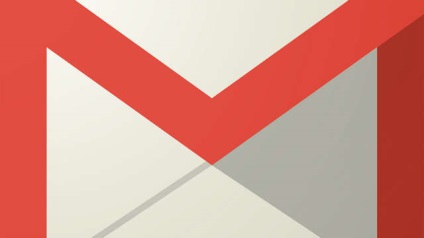Tűzfal-ablakok (tűzfal) - mit szeretne beilleszteni, letiltani, konfigurálni a Windows 7, 8, 10 operációs rendszereken

Sok felhasználó hajlamos kikapcsolni. mert vagy nem értik a használatának minden előnyét, vagy harmadik fél programokat terjesztenek az ilyen problémák megoldására. A tűzfal megjelent a Windows XP operációs rendszerben, de ez a változat olyan instabil volt, hogy a vírus nem számított semmit a számítógép megfertőzésére. Az SP3 szervizcsomagban a sebezhetőségeket rögzítették, és a Vista kiadása idején a rendszer ezen összetevője teljes körű operációs rendszergé vált a külső behatolás ellen.
A tűzfal engedélyezése
A Windows operációs rendszer egyes harmadik felépítményeiben a tűzfal szándékosan le van tiltva, mivel egyesek szerint a rendszer lelassítja a rendszereket, és általában akadályozza őket. Ez ésszerűtlen, mivel ugyanolyan képességekkel rendelkező, harmadik féltől származó szoftver hiányában a számítógépet a fertőzés veszélye fenyegeti. És ez nagyon veszélyes, ellentétben az inkompetens felhasználók véleményével, akik magukat hackereknek tartják. A Windows tűzfal engedélyezése nagyon egyszerű.
Meg kell nyitnia a "Vezérlőpultot", ki kell választania az "Adminisztráció" elemet, és a megnyíló ablakban válassza a "Szolgáltatások" lehetőséget. Várjuk meg, amíg elindul a lista. A szolgáltatások listájában válassza a "FirewallWindows" lehetőséget, és kattintson kétszer a feliratra. Az "Indítási típus" oszlopban válassza az "Automatikus" lehetőséget, és kattintson a "Start" gombra.
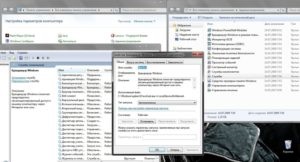
Most a tűzfal automatikusan működik. Csendesen viselkedik, amíg a felhasználó megpróbál meglátogatni egy ismert rosszindulatú tartalmú webhelyet. Ezután a felhasználó figyelmeztetést kap, és kérni fogja a felhasználó tevékenységét (blokkolja a hozzáférést vagy engedje meg).
Windows 10: Tippek a több Windows rendszer kezeléséhez
Hogyan lehet letiltani a tűzfalat?
Ha olyan harmadik féltől származó segédprogramokat telepített, amelyek blokkolhatják a nem kívánt kapcsolatokat, akkor nincs szükség teljes munkaidős Windows-összetevőre. Letiltható. A folyamat hasonló a felvételi eljáráshoz.
Menjünk a "Vezérlőpultra", majd az "Adminisztráció" menüpontra. Kattintson duplán a "Szolgáltatások" elemre, válassza a "Windows tűzfal" lehetőséget. A megnyíló ablakban a "Stop" gombra kattintva válaszd ki a "Letiltva" elindítás típusát.
Most a tűzfal nem zavarja az üzeneteket. A legfontosabb dolog nem elfelejteni egy harmadik fél program létrehozását.
Beépített tűzfalbeállítások
A tűzfal a kívánt biztonsági szintnek megfelelően konfigurálható. A legtöbb esetben a Microsoft által javasolt szabványos beállítások hiányoznak. De a finomhangoláshoz számos műveletet kell végrehajtania.
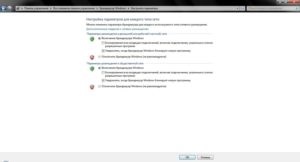
Hálózati szabályok létrehozása
Gyakran előfordul, hogy a szabványos tűzfal beállítások nem elegendőek bizonyos programok teljes működéséhez. A képernyő letiltja az internethez való hozzáférését. És ebben az esetben olyan hálózati szabályokat kell létrehoznia, amelyek lehetővé teszik a segédprogramok számára a szükséges kiszolgálókhoz való kapcsolódást. A bejövő és kimenő kapcsolatok külön szabályokat tartalmaznak. Ha az alkalmazásnak mindkettőt fel kell használnia, akkor két szabályt kell létrehozni.
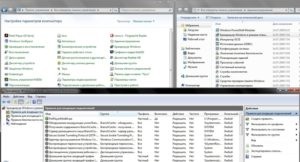
Szabály létrehozásához menjen a "Vezérlőpult" menüpontra, válassza az "Adminisztráció" fület és kattintson a "TűzfalWindows az Advanced Security Mode" fülre. Itt ki kell választania a "Bejövő kapcsolatok szabályait" elemet, és kattintson a "Szabály létrehozása" gombra. Megnyílik egy speciális varázsló, amelyen már van egy pipa a "Program" elemhez. Kattintson a "Tovább" gombra, és a "Tallózás" gombbal válassza ki a kívánt alkalmazás futtatható fájlját (például skype.exe). Nyomja meg a "Tovább" gombot, és jelölje be a "Kapcsolat engedélyezése" elemet. Ezután kétszer nyomja meg a "Következő" gombot, és adja hozzá a nevet a szabályhoz (skype). Most kattintson a "Befejezés" gombra. A szabály létrejön. Annak érdekében, hogy minden működjön, újra kell indítania a számítógépet.
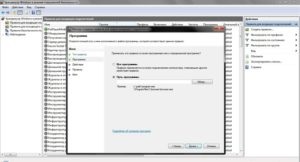
Windows-fiókok - hogyan törölheti vagy módosíthatja a bejegyzést
Hasonlóképpen, a kimenő kapcsolatokra is létrehoznak szabályokat. Csak a megfelelő lapot kell kiválasztania az ablak bal oldalán.
A szabványos Windows tűzfal használatával biztonságosan megvédheti számítógépét speciális, vírusellenes termékek (amelyekről tudják, hogy fizetnek). Elég egy kis időt tölteni a Windows tűzfal beállításával, és a számítógéped védve lesz bármilyen fenyegetéstől. Beleértve mindenféle rosszindulatú vírust és hacker támadást.
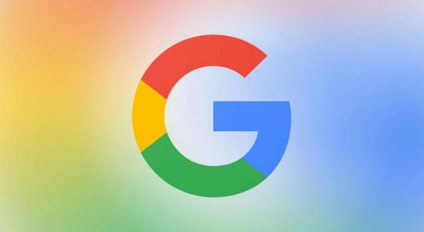

Mi az operációs rendszer? Az operációs rendszerek típusai
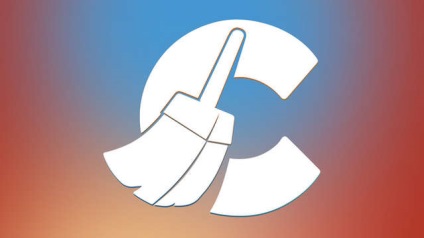
Ccleaner - hogyan kell tisztítani a számítógépet a szemetet?

Hogyan regisztrálhatom a Yandex e-mailt?

Windows Szülői felügyelet és fiókok 10
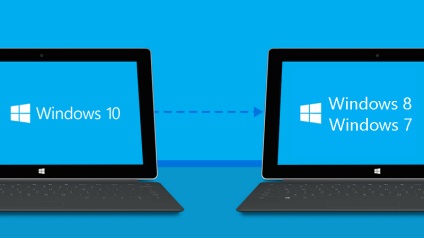
A Windows 10 visszaállítása Windows 7-re vagy 8.1-re

Az isdone.dll és unarc.dll hibák javítása